Ұялы компьютерлерді сатып алғаннан кейін Android операциялық жүйесі бар планшетке немесе смартфонға Skype-ты қалай орнату керек деген сұрақ жиі туындайды. Мұндай құрылғылар қарапайым ойыншықтардан әлдеқашан асып түсті. Енді олар байланыс үшін көбірек қолданылады. Бұл үшін ең танымал құралдардың бірі - Skype. Бұл материал оны орнату және конфигурациялау процесіне арналады.
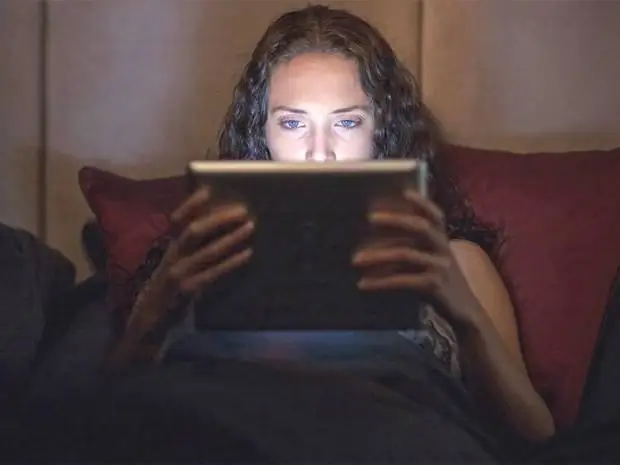
Қосылым
Skype бағдарламасын планшетке орнату жолын шешудің бірінші кезеңінде құрылғыны Wi-Fi сымсыз желі арқылы Интернетке қосу керек. Ол үшін келесі мекенжайға өтіңіз: «Applications\Settings\Wireless Networks». Бұл бөлімде «Wi-Fi» орнына «ON» мәнін орнату керек. Содан кейін «Қолданбалар» терезесіне оралу керек. Онда біз «Wi-Fi» белгісін табамыз, оны басыңыз. Содан кейін қол жетімді сымсыз желілердің тізімін жасау үшін «Іздеу» түймесін басыңыз. Сканерлеу аяқталғаннан кейін қол жетімді қосылымдар тізімі пайда болады. Біз желіміздің атын тауып, оған қосыламыз. Қажет болса, кіру үшін құпия сөзді енгізіңіз. Құрылғы желіде түпкілікті тіркелгеннен кейін экранның жоғарғы жағында көк түсті «Wi-Fi» логотипі пайда болуы керек. Бұл планшеттік компьютердің жергілікті желіде сәтті тіркелгенін көрсетеді және келесі қадамға өтуге болады.
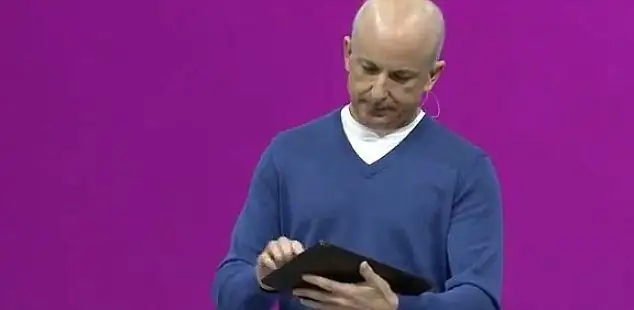
Android Market
Скайпты планшетке орнату әдісі мәселесін шешуді жалғастырамыз. Енді оның орнату нұсқасын Android нарығынан жүктеп алу керек (кейбір құрылғыларда бірінші сөзді Play-ге ауыстыруға болады). Біз оның төте жолын негізгі экранда тауып, осы қолданбаны ашамыз. Сіз бірінші рет кірген кезде осы қызметке тіркелуіңіз керек. Содан кейін ашылатын терезеде іздеу жолағын (экранның жоғарғы жағындағы жасыл жолақ) пайдалану ұсынылады. Оң жақта үлкейткіш әйнек бар. Біз оны басамыз. Бұл жағдайда іздеу сұрауын енгізу жолы пайда болады, ал төменгі жағында экрандық пернетақта болады. Енді сіз «Skype» сөзін енгізуіңіз керек. Әдепкі ағылшын тілі емес, басқа тіл болса, ауысу үшін төмендегі пернені пайдалану керек (ол ағымдағы белсенді орналасуды көрсетеді). Енгізуді аяқтағаннан кейін экранның төменгі оң жақ бұрышындағы «Өту» түймесін басыңыз (оған үлкейткіш әйнек салуға болады). Skype ашылатын тізімде бірінші болады. Біз оны басамыз. Жаңа терезе ашылады. Онда бағдарлама логотипіне қарама-қарсы «Орнату» түймесі болады. Біз оны басамыз. Сізден қолданбаға құқықтар беру сұралады. Біз оларды растаймыз. Бұл орнату процесін бастайды. Аяқтағаннан кейін ол жоғарғы жағында пайда боладысәйкес хабарлама. Бұл Skype-ты планшетке қалай орнату керек деген сұраққа толық жауап. Қолданбаны іске қосу үшін оны басып, осы қызметке тіркелу керек.
Skype
Біріншіден, бұрын ашылған барлық терезелерді жабыңыз. Енді сіз бағдарламаны іске қосып, қол жеткізу үшін құпия сөзбен логинді енгізуіңіз керек (егер сізде тіркелгіңіз болмаса, тіркеу процедурасынан өтуіңіз керек). Біз жұмыс үстелінде «Skype» таңбашасын табамыз. Бағдарламаны басу арқылы іске қосыңыз. Негізгі мәзірге кіру үшін пайдаланушы аты мен құпия сөзді енгізу керек. Егер сізде әлі тіркелгіңіз болмаса, «Тіркеу» түймесін басыңыз (ол төменде орналасады) және ашылатын пішінді толтырыңыз. Аяқтаған кезде тиісті түймені басып, қолданбаның негізгі экранына қол жеткізіңіз.
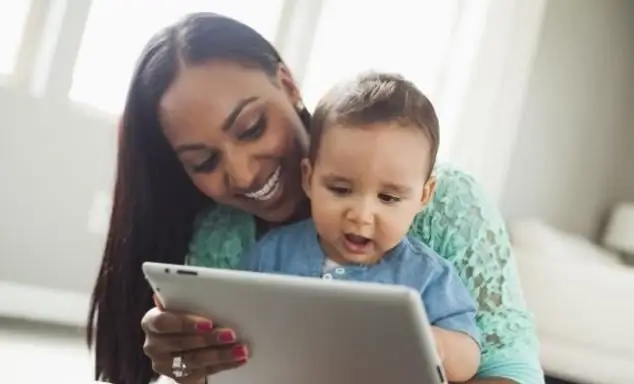
Нәтижелер
Осы материалдың бір бөлігі ретінде Skype бағдарламасын кез келген үлгідегі планшетке қалай орнатуға болатыны сипатталған. Бұл жерде қиын ештеңе жоқ және кез келген адам бұл тапсырманы жеңе алады. Осы мақаладағы нұсқауларды орындай отырып, сіз бұл әрекетті бірнеше минут ішінде аяқтай аласыз. Сонымен қатар, сіз тек қана емес, қымбат емес бейнеқоңырауларды (төлем тек трафик үшін) жасауға мүмкіндік аласыз. Жоғарыдағы алгоритм әмбебап болып табылады және Skype бағдарламасын Samsung, Lenovo немесе кез келген басқа өндіруші планшетіне орнатуға мүмкіндік береді.






